u盘重装win10系统小白教程演示
- 分类:U盘教程 回答于: 2021年12月02日 11:15:00
想要重装win10系统,但是自己又不懂如何重装win10系统怎么办?有没有适合电脑小白教程操作呢?下面小编就以小白装机工具为例,给大家演示一个简单的u盘重装win10系统教程.
1.首先,在线下载并打开咔咔装机软件,随后插进8g以上的u盘,选择u盘重装系统模式,按下开始制作。
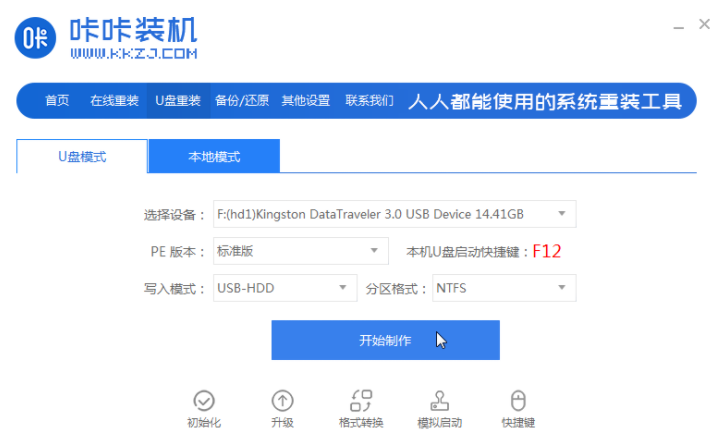
2.选择需要安装的win10系统,点击开始制作。
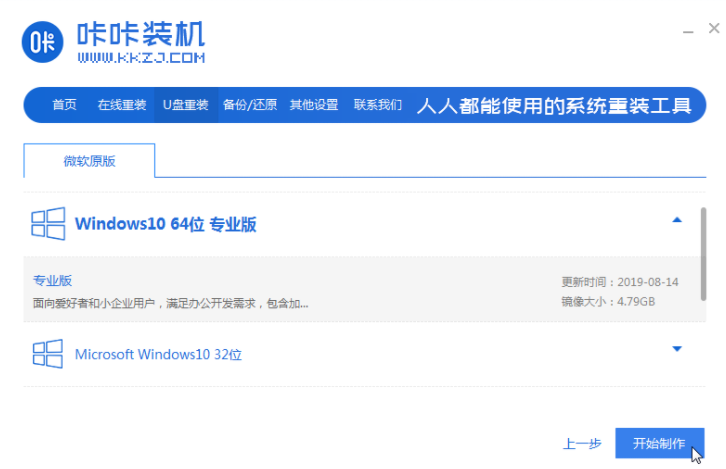
3.软件成功制作u盘起动盘后,可预览对应电脑主板的启动热键,随后拔盘退出。
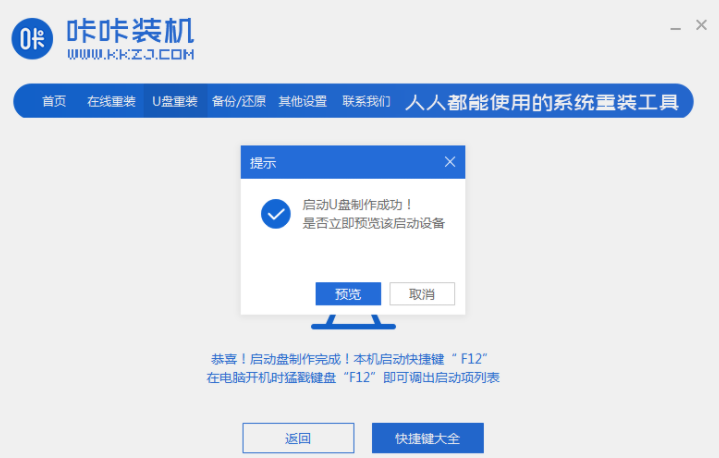
4.将启动盘插进需要重新安装的计算机不断按下启动热键进入启动界面,选择u盘启动项返回,确定进入pe选择界面,选择第一个pe系统返回。
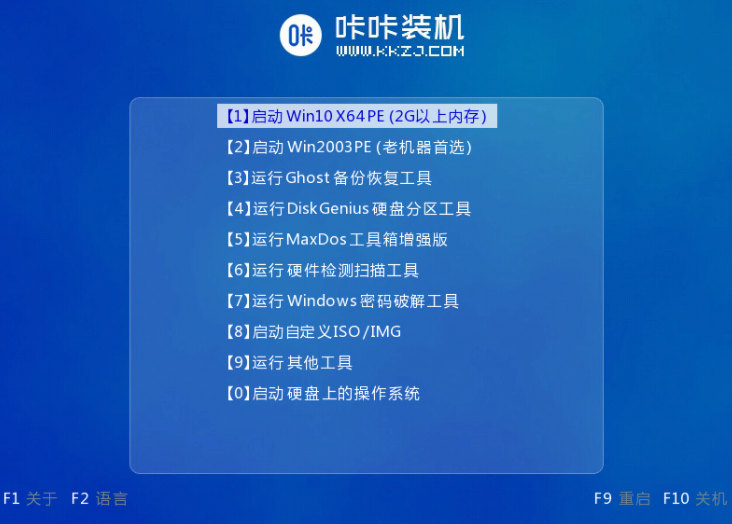
5.打开pe系统桌面上的咔咔装机工具,随后选择win10系统点击安装。
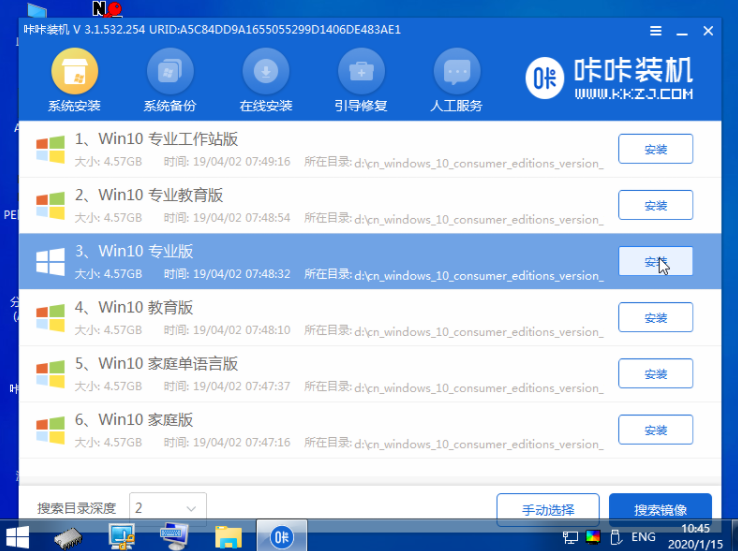
6.安装系统到系统盘C盘,点击开始安装。
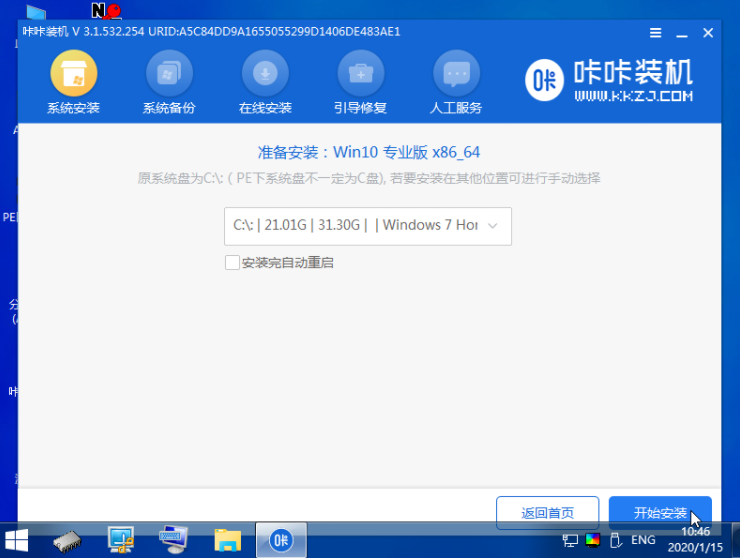
7.安装完成后,选择立即重启电脑。

8.期间可重启多次,直至成功进入win10系统桌面,即安装成功。
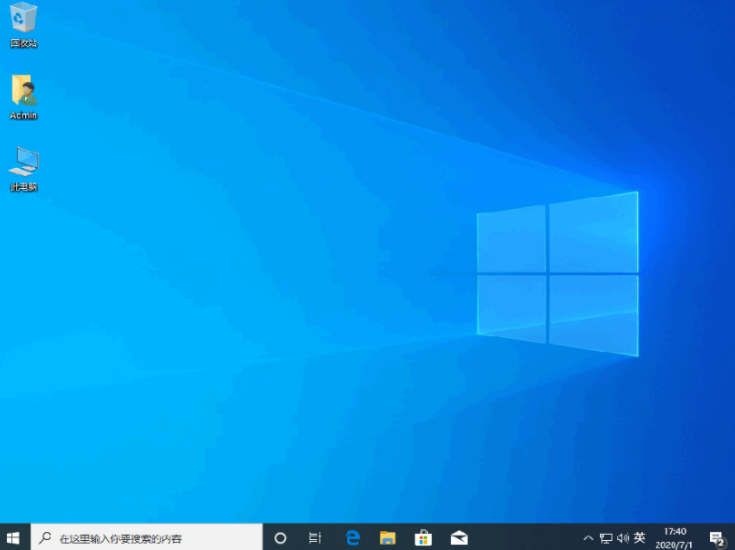
以上就是u盘重装win10系统小白教程演示,希望能帮助到大家。
 有用
26
有用
26


 小白系统
小白系统


 1000
1000 1000
1000 1000
1000 1000
1000 1000
1000 1000
1000 1000
1000 1000
1000 1000
1000 1000
1000猜您喜欢
- u盘量产工具使用教程2022/05/28
- 如何用u盘安装win10系统2021/07/23
- 怎么用u盘重装系统win72022/05/27
- 详解电脑如何进入bios2019/02/18
- u盘安装xp操作步骤2022/09/30
- 小白u盘重装系统怎么操作2022/12/20
相关推荐
- 联想u盘启动设置为第一启动项的方法..2022/08/06
- 老毛桃u盘启动盘制作工具怎么使用..2022/08/01
- 华硕笔记本重装系统bios设置u盘启动的..2023/01/02
- 铭瑄u盘启动,小编教你铭瑄主板bios怎..2018/06/23
- 大白菜u盘装系统教程2023/01/23
- 宏基电脑怎么使用u盘进行重装系统..2021/07/22

















